Layanan Pembaruan Windows terus mematikan, meskipun diatur ke otomatis
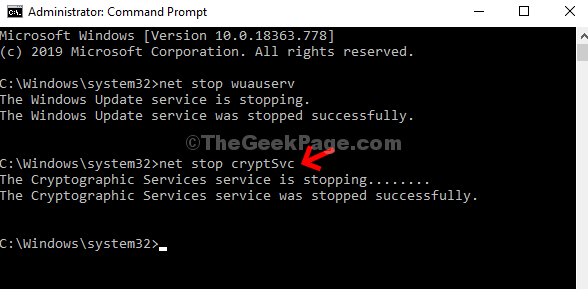
- 2641
- 769
- Hector Kuhic
Pembaruan Windows membuat sistem Anda tetap mutakhir dengan pembaruan Microsoft terbaru yang mencakup peningkatan, perbaikan, dan perubahan keamanan yang penting. Tapi, jika fitur dimatikan sendiri, Anda tidak akan tahu apakah ada pembaruan terbaru yang tersedia. Banyak pengguna telah mengalami masalah ini, di mana mereka mendapatkan peringatan tentang pembaruan windows yang dimatikan.
Namun, ketika Anda menyalakannya secara manual, itu memperbarui sistem secara normal. Tapi, itu bisa dimatikan lagi yang menjadi perhatian. Ini dapat terjadi karena file yang korup dalam pembaruan Windows itu sendiri atau karena masalah ketidakcocokan dengan program antivirus pihak ketiga yang diinstal di sistem Anda. Apapun mungkin penyebabnya, Anda tidak ingin itu menyebabkan gangguan dalam proses pembaruan yang biasa dan karenanya, kami memiliki solusi untuk Anda. Mari kita lihat apa solusinya.
Catatan: Beberapa pengguna telah melaporkan itu Mematikan anti virus di PC mereka memperbaiki masalah. Jika Anda juga menggunakan anti virus pihak ketiga, cukup coba uninstalling / menonaktifkannya (pastikan itu tidak restart setelah Anda restart PC) dan kemudian coba lagi.
Daftar isi
- Metode 1 - periksa saja apakah Anda memiliki stopupdates10service running
- Metode 2 - Menggunakan Perintah
- Metode 3 - Reset Komponen Pembaruan Windows
- Metode 4 - Menggunakan perintah prompt perintah
- Metode 2 - Pastikan dependensi juga diatur ke otomatis
Metode 1 - periksa saja apakah Anda memiliki stopupdates10service running
1. Tekan Kunci Windows + R kunci bersama dari keyboard untuk dibuka berlari kotak.
2. Sekarang, ketik jasa.MSC di dalamnya dan klik OKE.
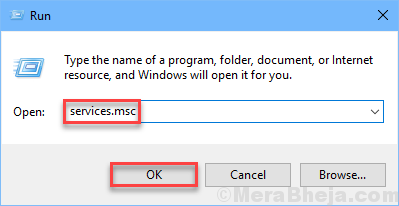
3. Sekarang, periksa apakah ada layanan bernama stopupdates10service di dalamnya. Jika ada di sana, cukup klik dua kali di atasnya dan pilih jenis startup untuk dinonaktifkan dan klik berhenti untuk menghentikannya.
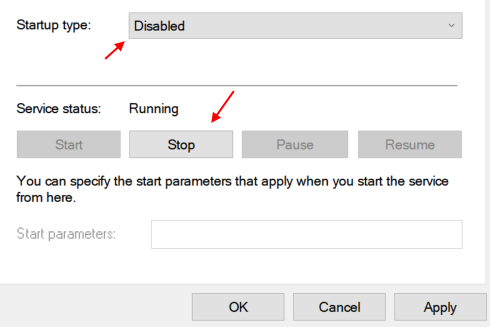
4. Klik Menerapkan dan klik OKE.
Metode 2 - Menggunakan Perintah
Langkah 1: Mencari command prompt di kotak pencarian Windows 10. Klik kanan pada hasil pencarian dan klik Jalankan sebagai administrator.
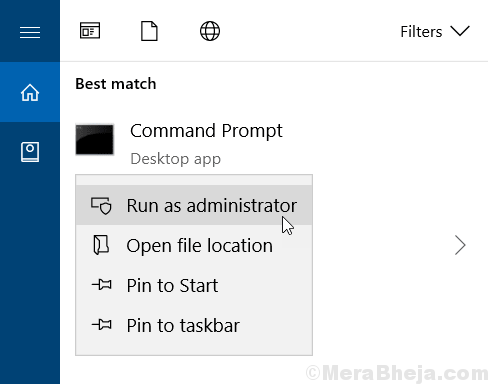
Langkah 2: Dalam Command prompt jendela, salin dan tempel perintah yang diberikan di bawah ini dan tekan enter untuk menjalankannya satu per satu.
Reg Tambahkan "hkey_local_machine \ software \ microsoft \ windows \ currentVersion \ windowsupdate \ auto update" /v uoptions /t reg_dword /d 0 /f
sc config wuauserv start = auto
Sekarang, tutup jendela prompt perintah dan periksa lagi.
Metode 3 - Reset Komponen Pembaruan Windows
Langkah 1: Mencari command prompt di kotak pencarian Windows 10. Klik kanan pada hasil pencarian dan klik Jalankan sebagai administrator.
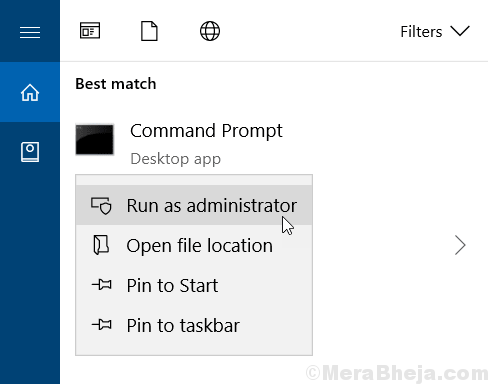
Langkah 2: Dalam Command prompt jendela, jalankan perintah berikut satu per satu dengan menempelkan satu per satu dan memukul Memasuki kunci setiap kali:
Net Stop Wuauserv
Net Stop Cryptsvc
Bit berhenti bersih
Net Stop Msiserver
Ren C: \ Windows \ Softwaredistribusi Softwaredistribusi.Bak
Ren C: \ Windows \ System32 \ Catroot2 Catroot2.Bak
MULAI NET WUAUSERV
NET MULAI CRYPTSVC
Bit mulai bersih
MULAI NET MSISERVER
Itu dia! Dan, pembaruan windows Anda tidak boleh mati secara otomatis sekarang.
Metode 4 - Menggunakan perintah prompt perintah
Langkah 1: Mencari command prompt di kotak pencarian Windows 10. Klik kanan pada hasil pencarian dan klik Jalankan sebagai administrator.
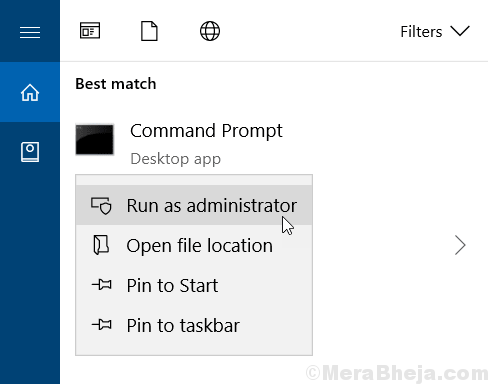
Langkah 2: Dalam Command prompt jendela, jalankan perintah di bawah ini yang diberikan satu per satu. Cukup salin dan tempel dan tekan Enter satu per satu.
Sc config wuauserv start = auto sc config bit bit start = auto sc config cryptsvc start = auto sc config trustedinstaller start = auto
Metode 2 - Pastikan dependensi juga diatur ke otomatis
1. Tekan Kunci Windows + R kunci bersama untuk dibuka BERLARI.
2. Menulis jasa.MSC di dalamnya dan klik OKE.
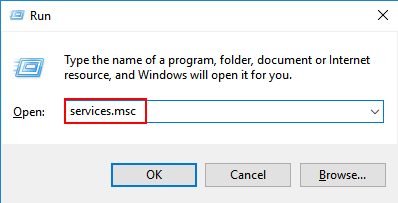
3. Klik dua kali Windows Update layanan dan pastikan Typ startupE diatur ke otomatis.
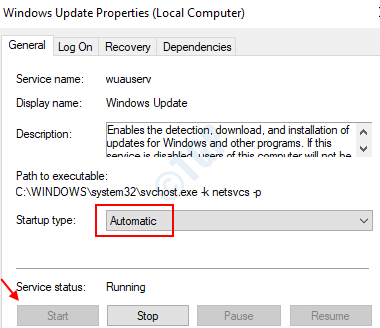
Sekarang, klik Dependensi Tab.
Perluas dengan mengklik ikon tanda plus.
4. Sekarang, catat semua nama layanan dari daftar.
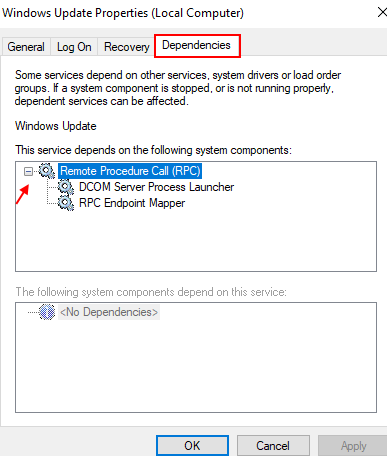
5. Sekarang, di jendela Layanan Manajer, cari layanan ini dan pastikan bahwa jenis startup dari layanan ini juga diatur ke otomatis.
- « Cara Membuat Disk USB Reset Kata Sandi di Windows 10
- Perbaiki aplikasi ini telah diblokir untuk kesalahan perlindungan Anda di Windows 10 »

